JumpCloudでシングルサインオン
RemotePCアカウントにJumpCloud(SAML 2.0)を使用してシングルサインオン(SSO)を設定します。
JumpCloudコンソールでアプリケーションを作成する
- JumpCloud管理者ポータルにログインします。
- 左のサイドバーで、「User Authentication(ユーザー認証)」 > 「SSO Applications(SSOアプリケーション)」に移動します。
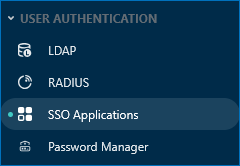
- 新規アプリケーションの追加」をクリックします。
- カスタムアプリケーション」を選択し、「次へ」をクリックします。
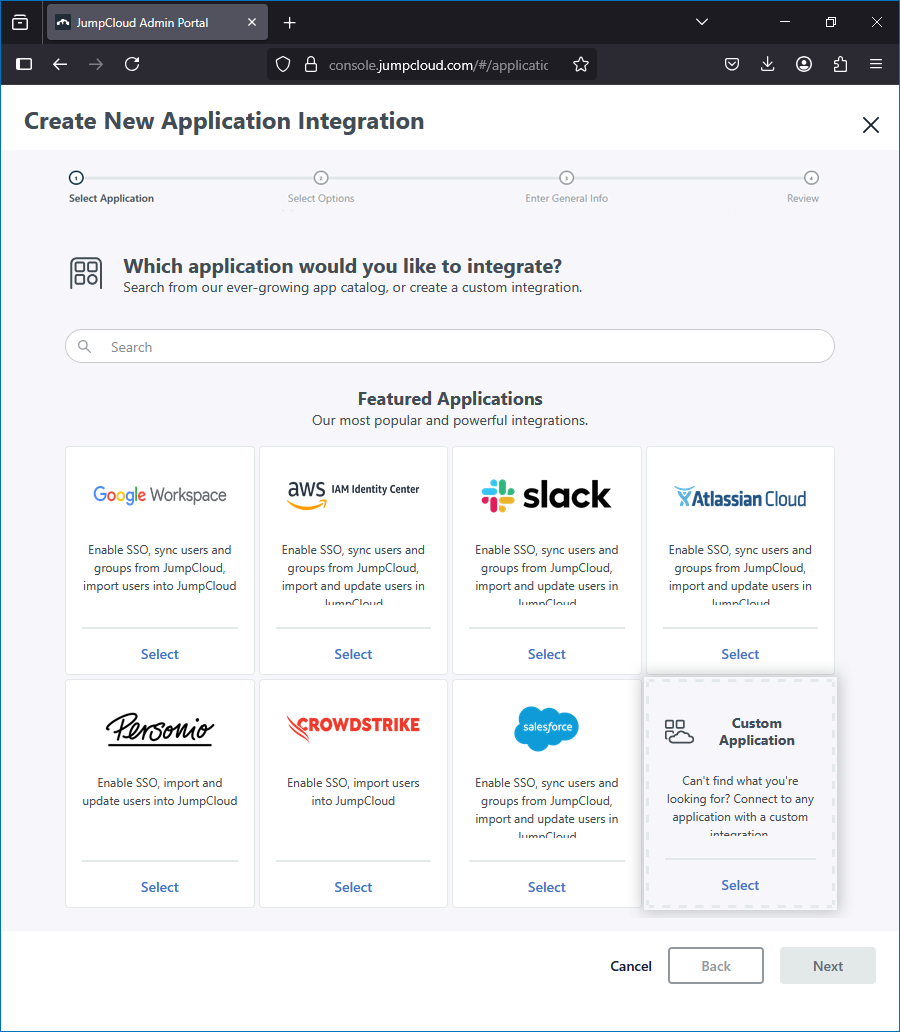
- 次の画面で 次のページ 再び
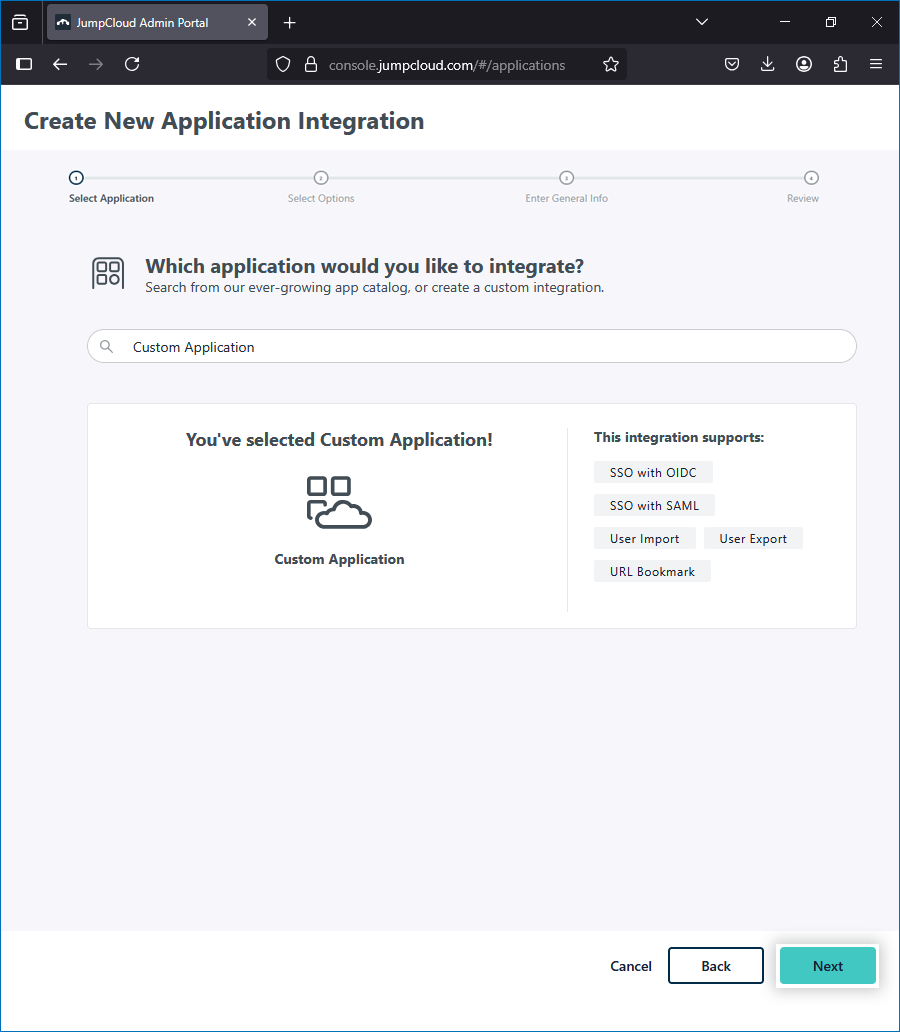
- Manage Single Sign-On (SSO)」を選択し、「Configure SSO with SAML」が選択されていることを確認する。
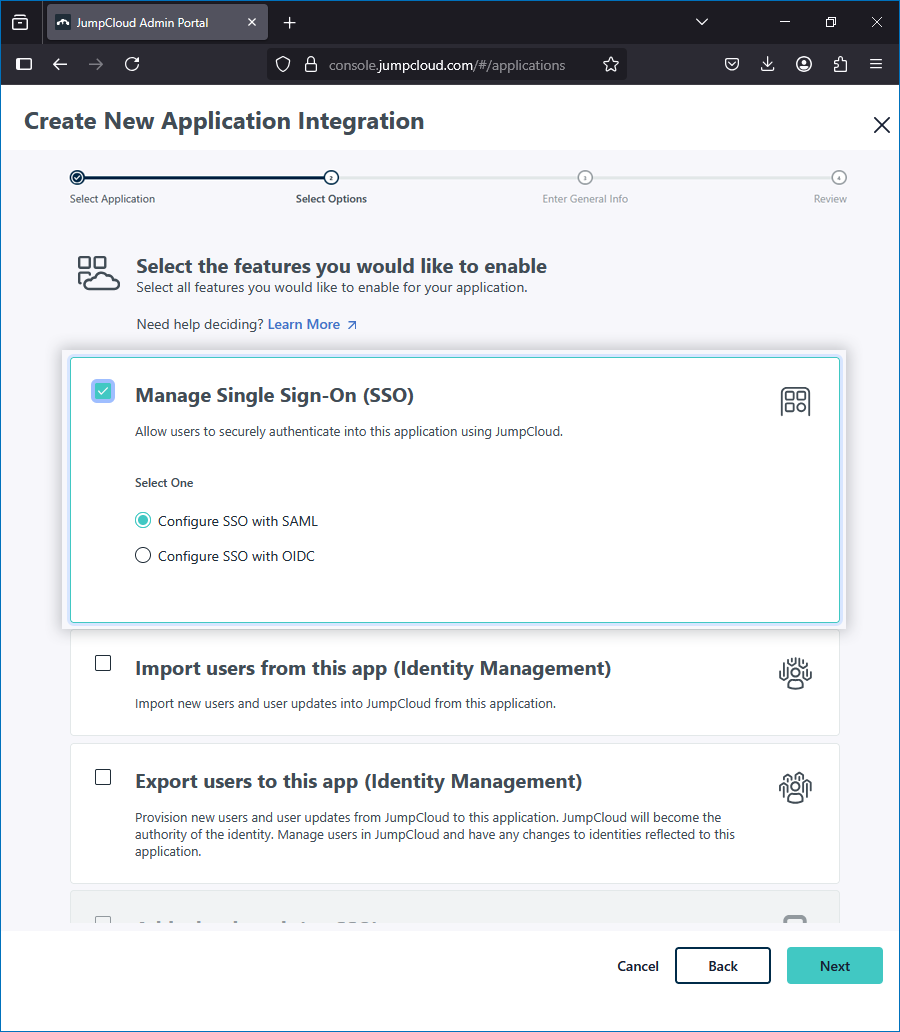
- 表示ラベル」フィールドに リモートPC をクリックし、「アプリケーションを保存」をクリックします。
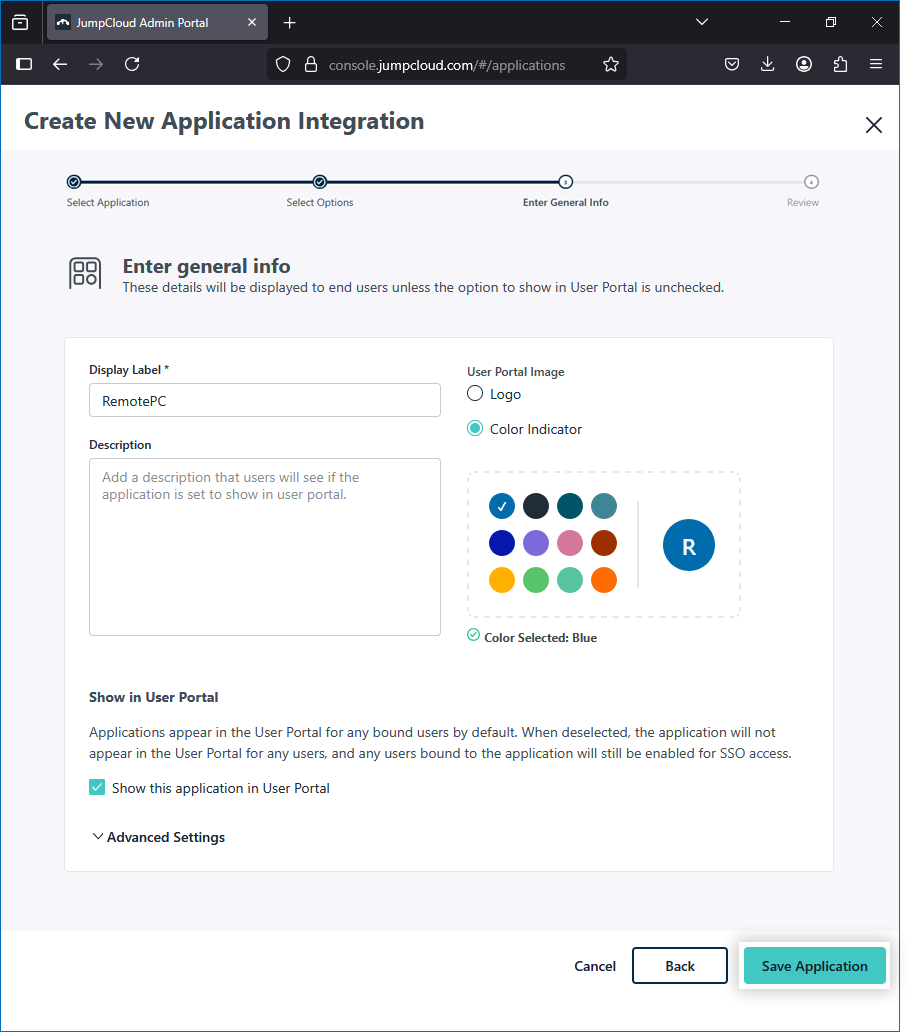
- 確認画面で「Configure Application」をクリックする。
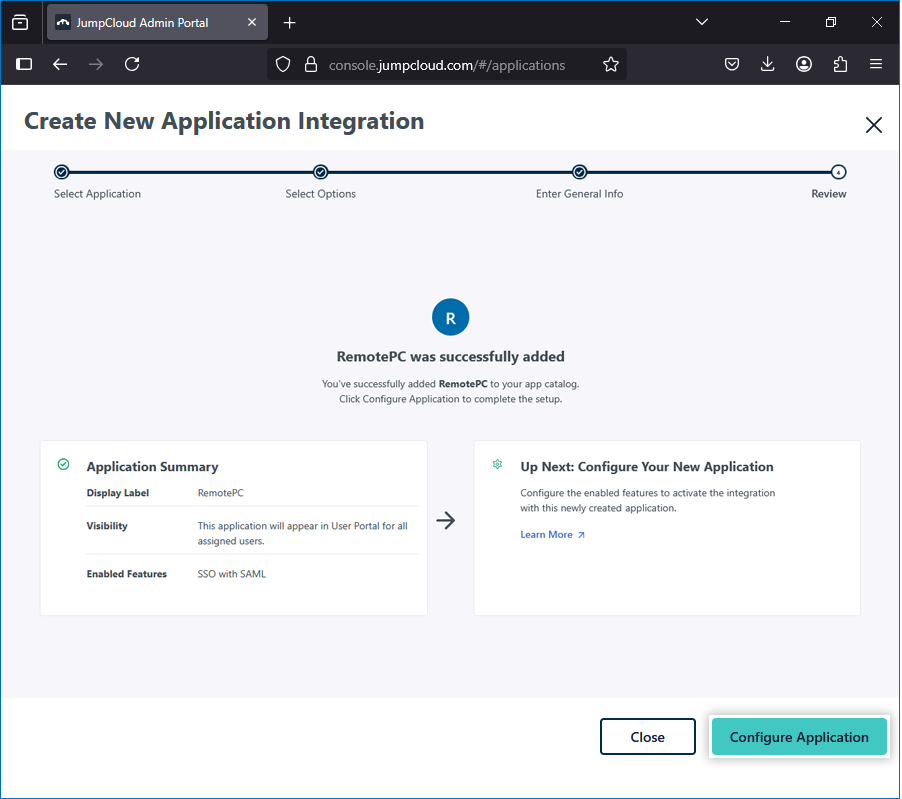
-
SSO」タブに以下を入力する:
- IdPエンティティID:ジャンプクラウド
- SPエンティティID:https://sso.remotepc.com/rpcnew/sso/metadata
- ACS URL:https://sso.remotepc.com/rpcnew/sso/process
- SAMLSubject NameID: Eメール
- Save」をクリックして設定を適用します。
-
証明書をダウンロードするには
- RemotePCアプリケーションを開き、「SSO」タブに移動します。
- Actions」>「Download Certificate」をクリックします。
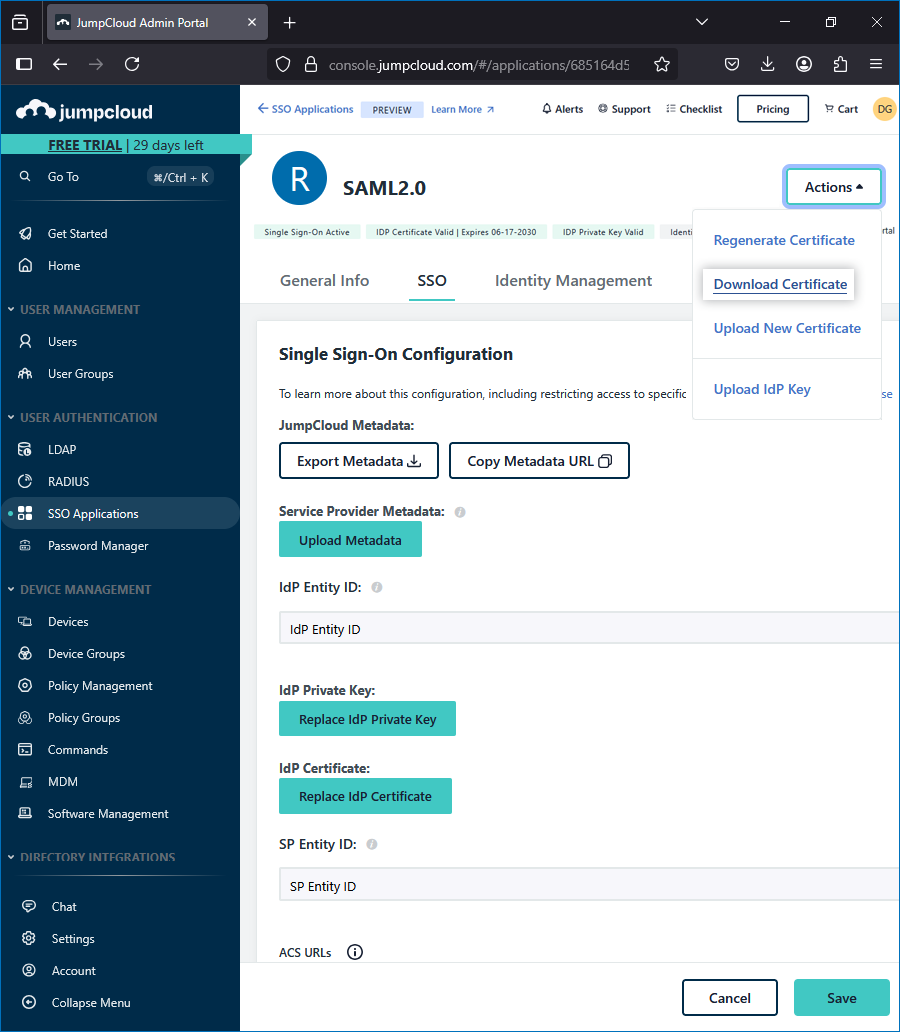
RemotePCアプリケーションにユーザーを割り当てる
- JumpCloud管理者ポータルにログインします。
- ユーザー管理(User Management)] > [ユーザーグループ(User Groups)] に移動します。
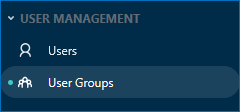
- をクリックする。
 アイコンをクリックして新しいグループを作成する。
アイコンをクリックして新しいグループを作成する。 - Details(詳細)」セクションで、グループの名前を入力します。
- ユーザー」セクションで、必要なユーザーを選択します。
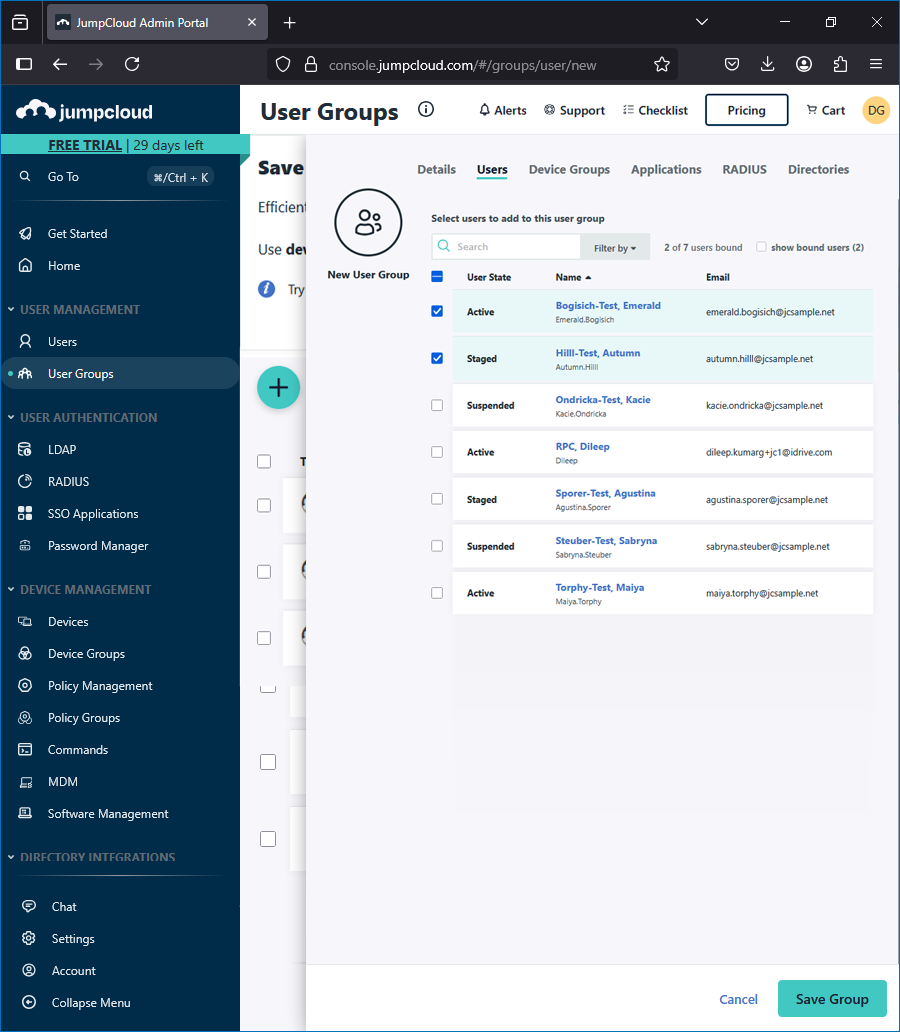
- アプリケーション」セクションで、以前に作成したRemotePCアプリを割り当てます。
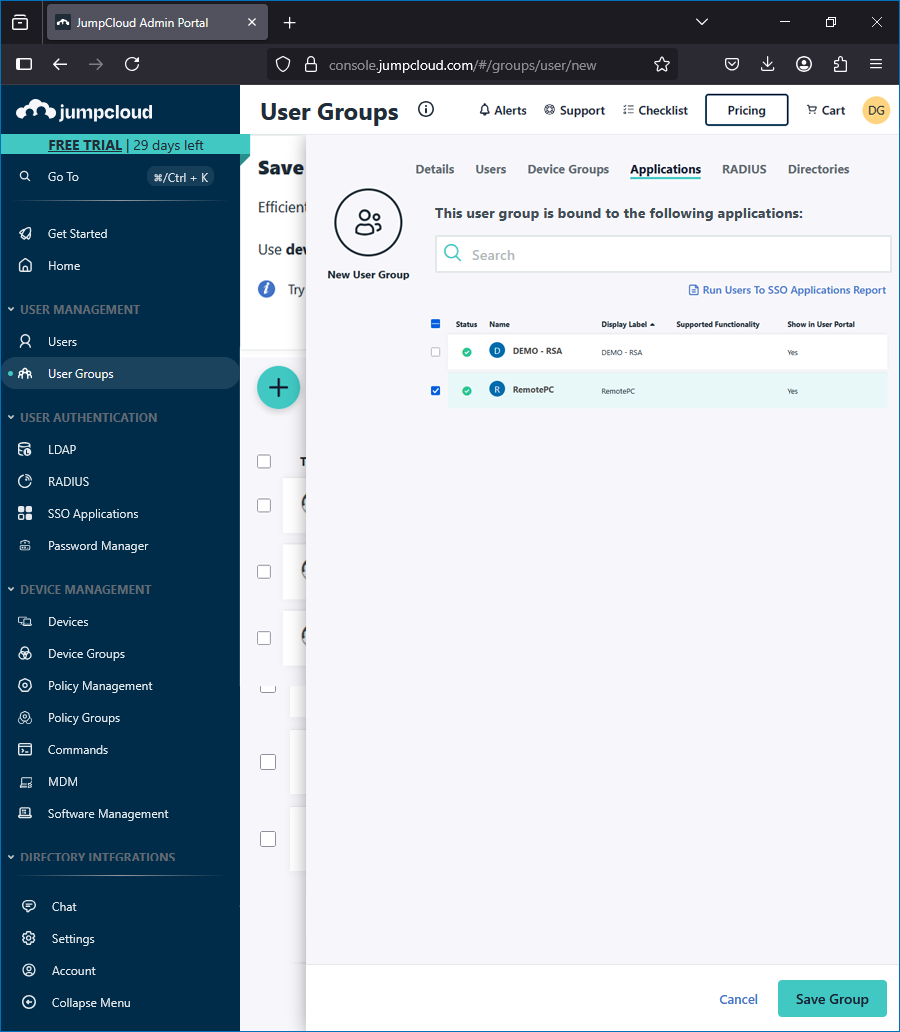
シングルサインオン用にRemotePCを設定する
RemotePCの管理者は、RemotePCのWebインターフェースから、JumpCloudの詳細情報を使用してSSOを設定する必要があります。
- ウェブブラウザでRemotePCにログインします。
- 右上のユーザー名をクリックし、「マイアカウント」をクリックします。
- シングルサインオン」に移動する。
- SSOプロファイルの名前を入力します。
-
以下の詳細をご記入ください:
- シングルサインオンログインURL:JumpCloudで、作成したRemotePCアプリケーションの「SSO」タブに移動し、IdP URLをコピーします。
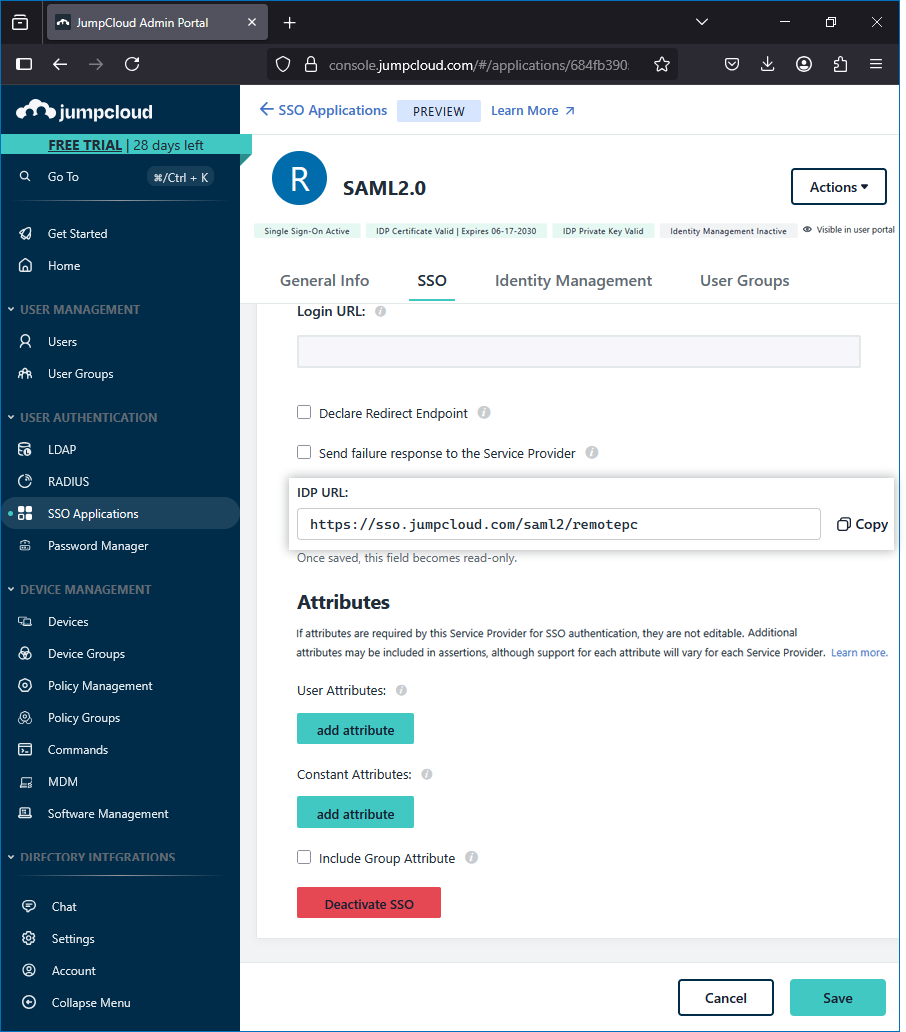
- IDP発行者URL:ジャンプクラウド
- X.509証明書:JumpCloudからダウンロードした証明書の内容。
- シングルサインオンログインURL:JumpCloudで、作成したRemotePCアプリケーションの「SSO」タブに移動し、IdP URLをコピーします。